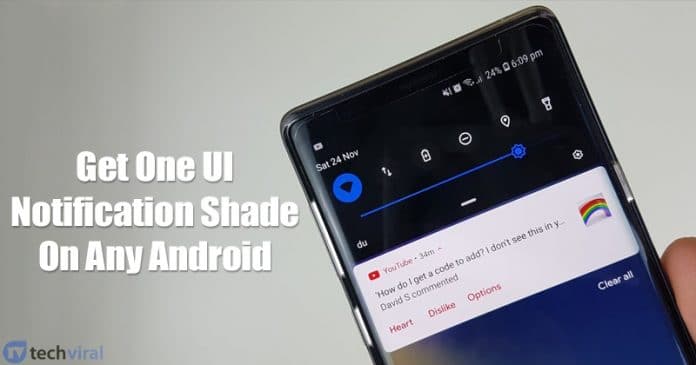
Om du har använt Samsung-smarttelefonen ett tag, kanske du vet att Samsung använder sin hud på sina telefoner. Samsungs One UI har alltid varit känt för sitt användarvänliga gränssnitt.
Samsungs One UI prioriterar navigeringen med en enda hand. Vanligtvis flyttades användargränssnittselementen på One UI mot botten av skärmen. Denna sak görs för att hjälpa användare att ha smartphones med stor skärm. Samma sak gäller för meddelandepanelen och snabbinställningar i ett användargränssnitt.
Anledningen till att vi pratar om Samsung och One UI är att en utvecklare vid namn Treydev nyligen lanserade en app känd som One Shade. Appen hävdar att den ersätter Androids standardaviseringspanel med en anpassad meddelandeskugga. Utvecklaren hävdar inte att appen är tänkt att replikera One UI:s aviseringsslutare, men designen följer noga Samsungs One UI-design.
Hur man får Samsungs One UI Notification Shade på vilken Android som helst
Så i den här artikeln har vi beslutat att dela en arbetsmetod för att få One UI:s Notification Shade på vilken Android-smartphone 2020 som helst.
Steg 1. Först av allt, ladda ner & installera One Shade på din Android-enhet från denna länk.
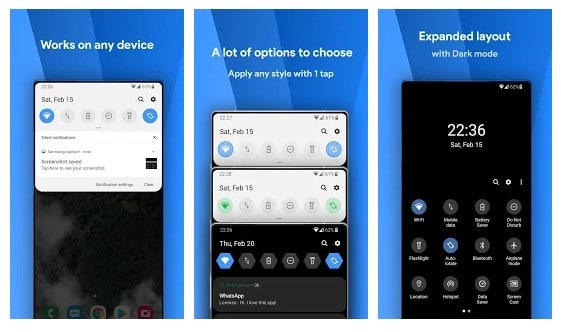
Steg 2. Öppna appen och ge behörigheterna. Nu kommer du att se appens huvudgränssnitt.
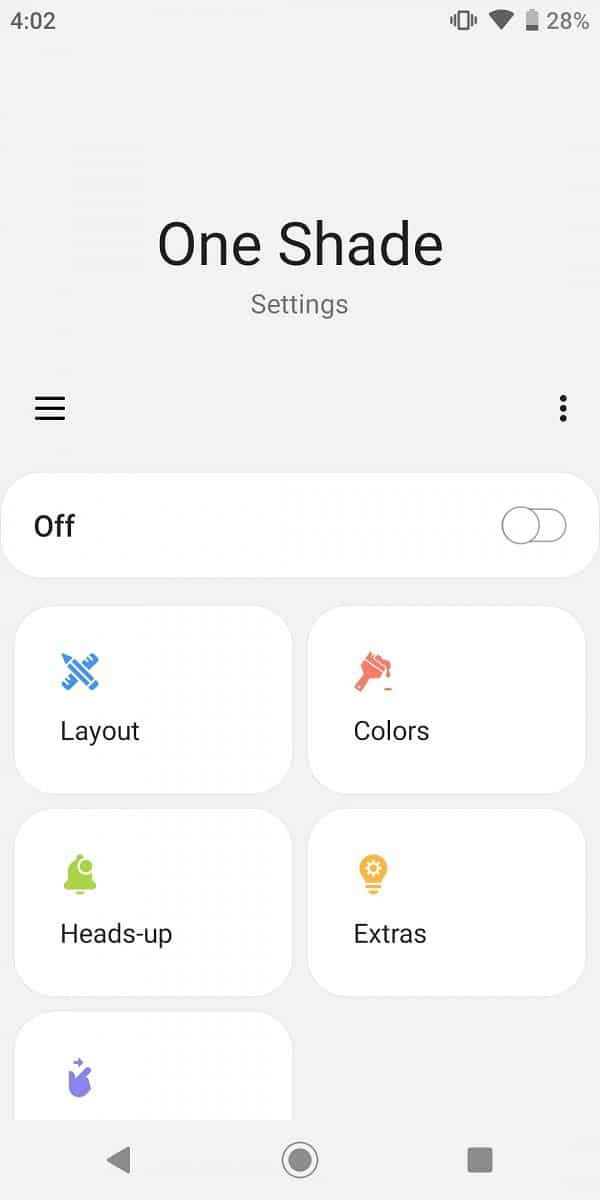
Steg 3. Tryck på alternativet Layout för att ställa in ikonform, klockposition, hörn osv.
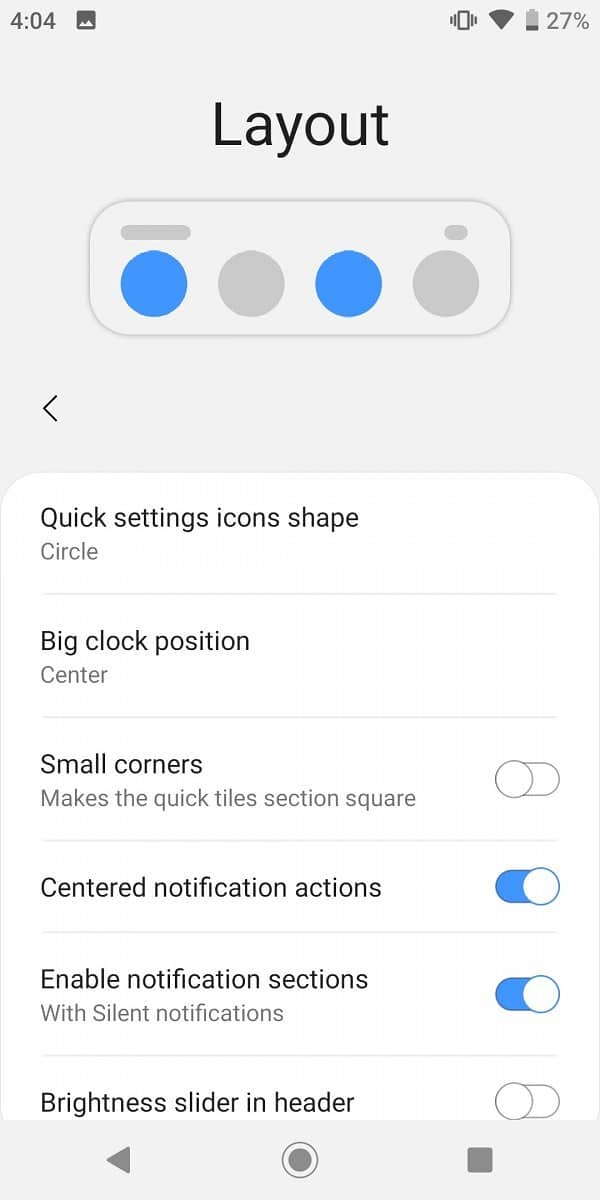
Steg 4. Tryck på alternativet Färger för att ställa in bakgrundsfärg, bild osv.
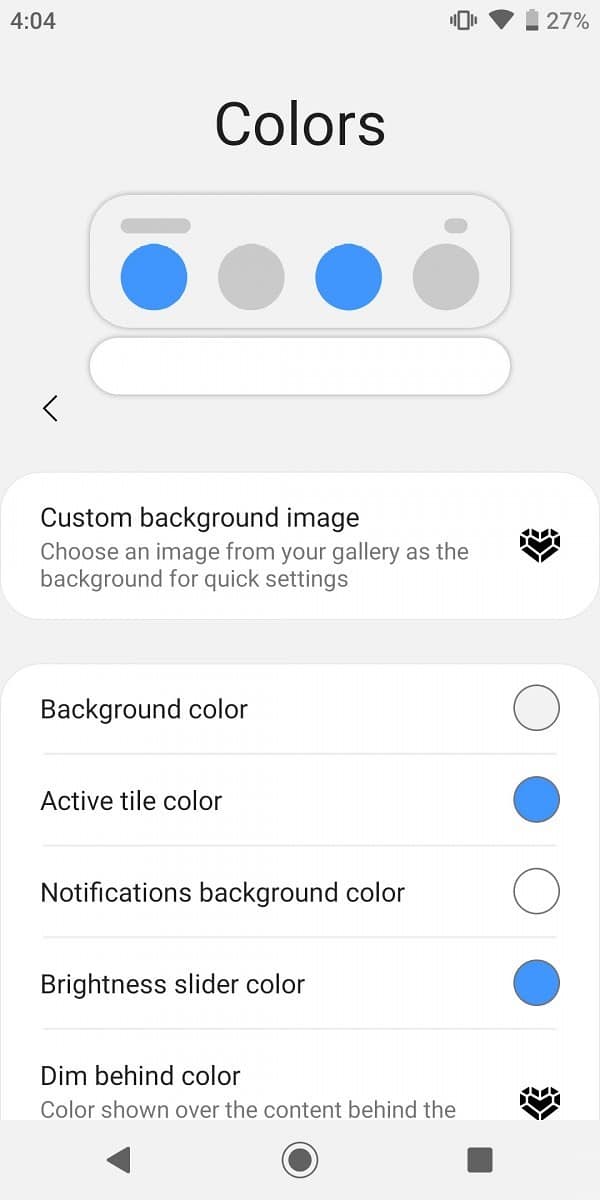
Steg 5. Klicka sedan på Heads-Up-alternativet för att använda One Shades heads-up-meddelande.
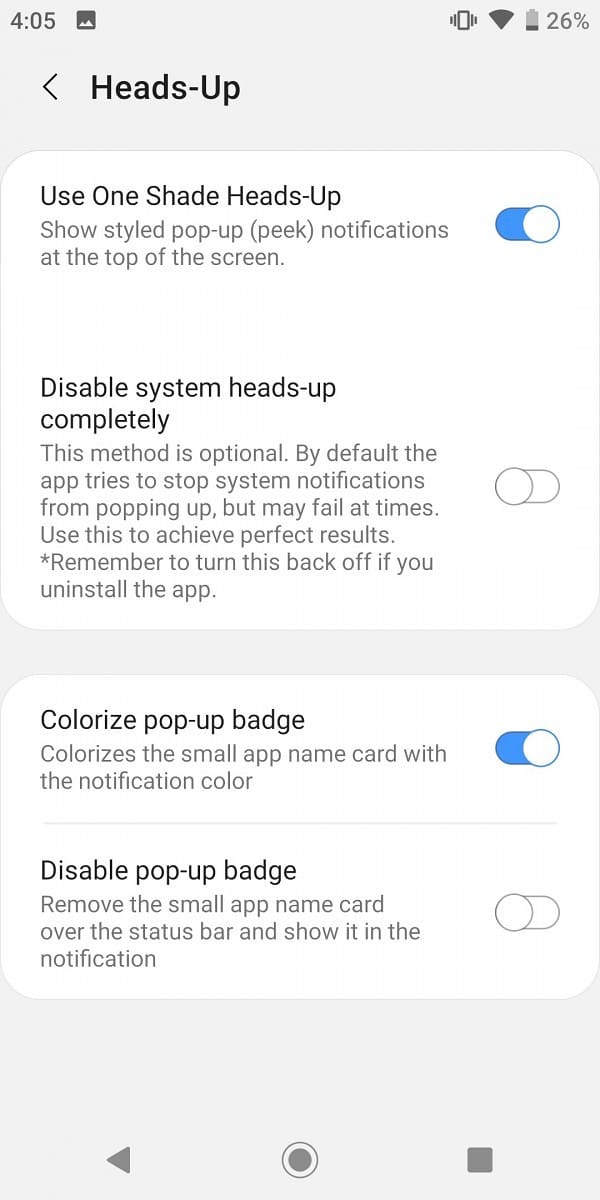
Steg 6. Du kan utforska några fler inställningar under avsnittet “Extras”.
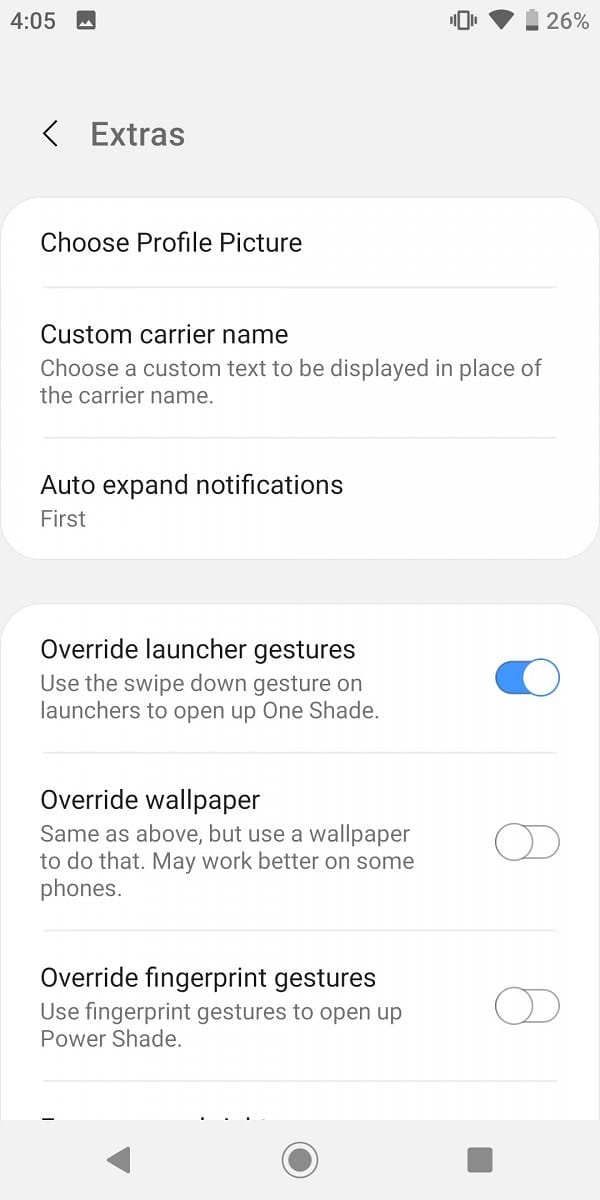
Det är allt! Du är färdig. Appen ger massor av anpassningsalternativ som skulle förändra din meddelandepanel helt.
Så den här artikeln handlar om hur du får Samsungs One UI Notification-skugga på vilken Android-enhet som helst. Jag hoppas att den här artikeln hjälpte dig! Dela den med dina vänner också.